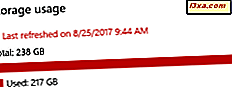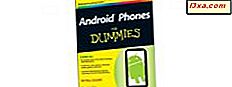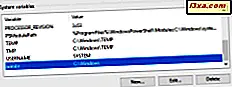
Bir süre önce, çevre değişkenleri ve Windows işletim sistemindeki rolleri hakkında konuştuk. Bu değişkenleri denemeye hiç gerek duydun mu? Veya çevre değişkenlerini nasıl kullanacağınız hakkında daha fazla bilgi edinmek ister misiniz? Ardından, bu kılavuzu okuyun ve Windows 7 ve Windows 8'de kendi kullanıcı ve sistem değişkenlerinizi nasıl oluşturacağınızı öğrenin. Kendi değişkenlerinizi oluşturmak belirli senaryolarda yararlı olabilir.
NOT: Ortam değişkenleri oluşturmak için Ortam Değişkenleri penceresine gidin. Bu kılavuzu nasıl açacağınızı, bu kılavuzu okuyarak öğreneceksiniz: Basit Sorular: Windows'ta Ortam Değişkenleri nelerdir?
Windows 7 ve Windows 8'de Kullanıcı Ortamı Değişkeni Nasıl Oluşturulur
Kullanıcı ortamı değişkenleri sadece kullanıcı hesabınızda kullanılabilir. Bu tür değişkenler oluştururken, değerleri kullanıcı hesabınıza erişebilecek konumlara yönelik yollar içermelidir. Örneğin, kullanıcı değişkeninizi başka bir kullanıcı hesabının kişisel bir klasörüne (Belgeleri, Resimler, Müzik vb. Gibi) gösteremezsiniz.
Kullanıcı değişkenleri bölümünde Yeni'ye tıklayın veya dokunun.

Yeni Kullanıcı Değişkeni penceresi açılır. İlk önce değişkenin adını yazın. Değişkenleri kolayca hatırlayabilmeniz için bunu anlamlı bir şey yapın.
Sonra değerini yazınız. Değer bir yol veya daha fazlasını içerebilir. Bir yol bir klasöre veya bir dosyaya işaret edebilir. İstediğiniz yolu oluşturmak için diğer mevcut değişkenleri de kullanabilirsiniz. Örneğin, değişkeni kullanıcı hesabınızın %Userprofile%\Desktop için %Userprofile%\Desktop gibi bir değer kullanabilirsiniz. Birden fazla değere sahip olmasını istiyorsanız, aşağıdakileri ile ayırın ; . Örneğin: Yol 1; Yol 2; Yol 3.
 NOT: Sadece bir klasörün ve dosyaların yollarının bir ortam değişkeninin değeri olarak kullanılması zorunlu değildir. Değişkenle ne yapmak istediğinize bağlı olarak, metin dizelerini de değer olarak depolayabilirsiniz.
NOT: Sadece bir klasörün ve dosyaların yollarının bir ortam değişkeninin değeri olarak kullanılması zorunlu değildir. Değişkenle ne yapmak istediğinize bağlı olarak, metin dizelerini de değer olarak depolayabilirsiniz. Kullanıcı değişkenini ayarlamayı bitirdiğinizde, Tamam'a tıklayın veya dokunun. Yeni değişken kullanıcı değişkenleri listesinde listelenir, ancak henüz oluşturulmamıştır ve henüz kullanamazsınız.

Ortam Değişkenleri penceresinde, yeni ortam değişkeninin oluşturulması için Tamam'a dokunun veya dokunun.
Kullanıcı değişkeninin başarılı bir şekilde oluşturulup oluşturulmadığını ve ne istediğini gösterip göstermediğini test etmek için bir Çalıştırma penceresi açın ( Windows + R ).
Az önce oluşturduğunuz ortam değişkeninin adını % işaretleri arasında yazın. Örneğin, yeni oluşturduğum 7Tutorial değişkenini çalıştırmak için %7Tutorials% gerekiyordu. Sonra, Tamam'a bastım .

Benim durumumda, kullanıcının Belgeler kitaplığında bulunan _7tutorials klasörünü açtı.
Windows 7 ve Windows 8'de Sistem Ortam Değişkeni Nasıl Oluşturulur
Sistem değişkenleri oluşturma süreci, kullanıcı değişkenleri oluşturmakla aynıdır. Doğru anladığınızdan emin olmak için başka bir hızlı örnek verelim.
Sistem değişkenleri bölümünde, Yeni'ye tıklayın veya dokunun.
Yeni Sistem Değişkeni penceresi açılır. Değişkenin adını ve değerini tamamlayın. Bir değişkene birden çok değer ekleyebilirsiniz. Tek yapmanız gereken bunları birbirinden ayırmak ; .
 Unutmayın: Bir sistem değişkeni için bir yol olarak bir yol belirliyorsanız, bu yol tüm kullanıcı hesaplarına erişebilmelidir. Bu yol, yalnızca bir kullanıcı hesabının erişime sahip olduğu bir konuma işaret ediyorsa, sistem değişkeni yerine bir kullanıcı değişkeni oluşturmanız gerekir.
Unutmayın: Bir sistem değişkeni için bir yol olarak bir yol belirliyorsanız, bu yol tüm kullanıcı hesaplarına erişebilmelidir. Bu yol, yalnızca bir kullanıcı hesabının erişime sahip olduğu bir konuma işaret ediyorsa, sistem değişkeni yerine bir kullanıcı değişkeni oluşturmanız gerekir. Yeni sistem değişkenini kişiselleştirdiğinizde, Tamam'a dokunun veya dokunun. Yeni değişken, sistem değişkenleri listesinde listelenir, ancak henüz oluşturulmamıştır.

Ortam Değişkenleri penceresinde, yeni ortam değişkeninin oluşturulması için Tamam'a dokunun veya dokunun.
Kullanıcı değişkeninin başarıyla oluşturulup oluşturulmadığını test etmek için bir Çalıştırma penceresi açın ( Windows + R ).
Az önce oluşturduğunuz ortam değişkeninin adını % işaretleri arasında yazın. Örneğin, yeni oluşturduğum Oyunlar değişkenini çalıştırmak için %Games% yazmam gerekiyordu. Sonra, Tamam'a bastım .

Windows bilgisayarlarda tüm oyunların yüklü olduğu Oyunlar klasörünü açtı. Tüm kullanıcılar bu klasöre erişebilir ve bu değişkenlere bu oyunlara hızlıca erişmek için kullanabilirler.
Sonuç
Windows 7 ve Windows 8'de ortam değişkenleri oluşturmak için gereken süreç karmaşık değildir. Ancak, asılmadan önce, önce sistemin çalışmasını olumsuz yönde etkilemeyen bir kaç güvenli kullanıcı değişkenini oluşturarak denemeniz gerekir.